Iespējojiet vai atspējojiet skaitlisko kārtošanu programmā File Explorer operētājsistēmā Windows 10
Miscellanea / / November 28, 2021
Iespējot vai atspējot skaitlisko kārtošanu programmā File Explorer operētājsistēmā Windows 10: Operētājsistēmā Windows tiek izmantoti divi šķirošanas mehānisma veidi, proti, intuitīvā vai skaitliskā kārtošana, un otru sauc par burtisko šķirošanu. Atšķirība starp tām ir tāda, ka skaitlisko kārtošanu izmanto visas Windows versijas no Windows XP uz Windows 10, kur burtiskā kārtošana tika izmantota operētājsistēmā Windows 2000 un agrākās versijās ka. Skaitliskajā kārtošanā failu nosaukumi tiek kārtoti pēc pieaugošām skaitļu vērtībām, savukārt burtiskajā kārtošanā failu nosaukumi tiek sakārtoti pēc katra cipara faila nosaukumā vai katra numura failu nosaukumos.

Jebkurā gadījumā, ja atspējojat skaitlisko kārtošanu, sistēma Windows pārslēgsies atpakaļ uz noklusējuma burtisko kārtošanu. Abiem ir savas priekšrocības un trūkumi, taču galu galā viss ir atkarīgs no lietotāja izvēles, kuru viņi vēlas izmantot. Sistēmā Windows nav iebūvētas opcijas, lai iespējotu vai atspējotu skaitlisko kārtošanu, un tāpēc, lai mainītu šos iestatījumus, ir jāizmanto grupas politikas redaktors vai reģistra redaktors. Jebkurā gadījumā, netērējot laiku, apskatīsim, kā iespējot vai atspējot skaitlisko kārtošanu programmā File Explorer operētājsistēmā Windows 10, izmantojot tālāk norādīto apmācību.
Saturs
- Iespējojiet vai atspējojiet skaitlisko kārtošanu programmā File Explorer operētājsistēmā Windows 10
- 1. metode: iespējojiet vai atspējojiet skaitlisko kārtošanu reģistra redaktora programmā File Explorer
- 2. metode: iespējojiet vai atspējojiet skaitlisko kārtošanu programmā File Explorer operētājsistēmā Windows 10, izmantojot grupas politikas redaktoru
Iespējojiet vai atspējojiet skaitlisko kārtošanu programmā File Explorer operētājsistēmā Windows 10
Pārliecinieties, ka izveidot atjaunošanas punktu tikai gadījumā, ja kaut kas noiet greizi.
1. metode: iespējojiet vai atspējojiet skaitlisko kārtošanu reģistra redaktora programmā File Explorer
1. Nospiediet Windows taustiņu + R, pēc tam ierakstiet regedit un nospiediet taustiņu Enter, lai atvērtu reģistru.

2. Pāriet uz šo reģistra atslēgu:
HKEY_LOCAL_MACHINE\SOFTWARE\Microsoft\Windows\CurrentVersion\Policies\Explorer
3. Ar peles labo pogu noklikšķiniet uz Explorer, pēc tam atlasiet Jauns > DWORD (32 bitu) vērtība. Nosauciet šo DWORD kā NoStrCmpLoģisks un nospiediet taustiņu Enter.
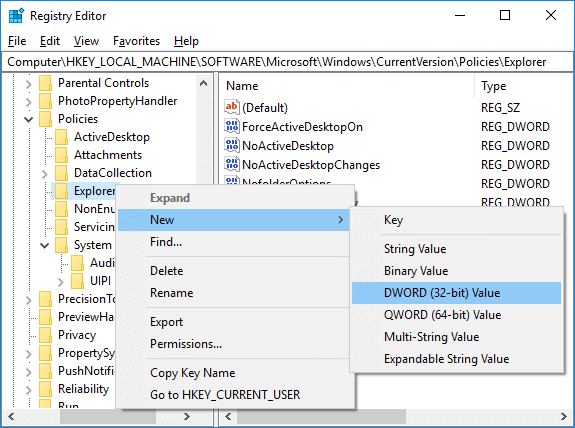
4.Veiciet dubultklikšķi uz NoStrCmpLogical DWORD un mainiet tā vērtību uz:
Lai iespējotu skaitlisko kārtošanu programmā File Explorer: 0
Lai atspējotu skaitlisko kārtošanu programmā File Explorer (tas iespējos burtisko failu kārtošanu): 1

5. Kad tas ir izdarīts, noklikšķiniet uz Labi un aizveriet reģistra redaktoru.
6. Pārstartējiet datoru, lai saglabātu izmaiņas.
2. metode: iespējojiet vai atspējojiet skaitlisko kārtošanu programmā File Explorer operētājsistēmā Windows 10, izmantojot grupas politikas redaktoru
Piezīme: Šī metode nedarbosies Windows 10 Home izdevuma lietotājiem, un tā darbosies tikai operētājsistēmās Windows 10 Pro, Education un Enterprise Edition.
1. Nospiediet Windows taustiņu + R, pēc tam ierakstiet gpedit.msc un nospiediet taustiņu Enter, lai atvērtu Grupas politikas redaktors.

2. Pāriet uz šo reģistra atslēgu:
Datora konfigurācija > Administratīvās veidnes > Windows komponenti > File Explorer
3. Labajā loga rūtī atlasiet File Explorer un veiciet dubultklikšķi uz “Izslēdziet skaitlisko kārtošanu programmā File Explorer” politika.
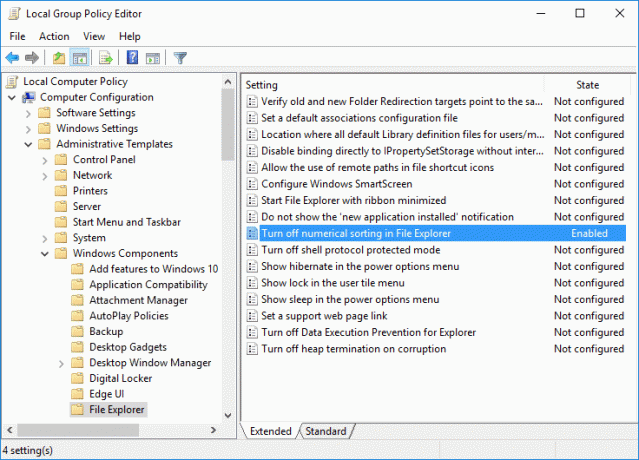
4. Tagad mainiet iepriekš minētos politikas iestatījumus atbilstoši:
Lai iespējotu skaitlisko kārtošanu programmā File Explorer: nav konfigurēts vai atspējots
Lai atspējotu skaitlisko kārtošanu programmā File Explorer (tas iespējos burtisku failu kārtošanu): Iespējots
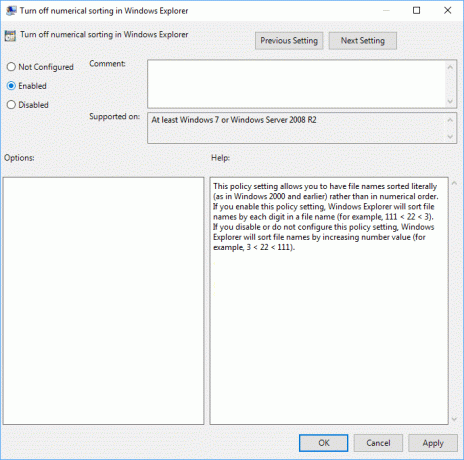
5. Noklikšķiniet uz Lietot, pēc tam uz Labi.
6. Aizveriet visu un pēc tam restartējiet datoru, lai saglabātu izmaiņas.
Ieteicams:
- Notīriet savu File Explorer jaunāko failu vēsturi operētājsistēmā Windows 10
- Iespējojiet vai atspējojiet ātru lietotāju pārslēgšanu operētājsistēmā Windows 10
- Kā eksportēt saglabātās paroles pārlūkā Google Chrome
- Kā atvērt mapes opcijas operētājsistēmā Windows 10
To jūs esat veiksmīgi iemācījušies Kā iespējot vai atspējot skaitlisko kārtošanu programmā File Explorer operētājsistēmā Windows 10 bet, ja jums joprojām ir kādi jautājumi par šo apmācību, uzdodiet tos komentāru sadaļā.



